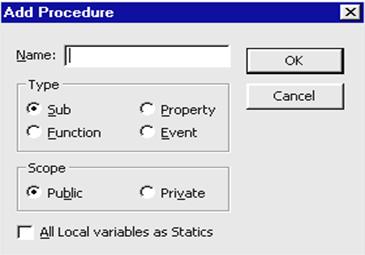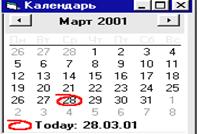 Объекты MonthView (компонент Microsoft Windows Common Controls-2 6.0) и Calendar (компонент Microsoft Calendar Controls 8.0) позволяют пользователю выбирать дату или последовательность дат с помощью календаря. Обычно календарь применяется при вводе дат.
Объекты MonthView (компонент Microsoft Windows Common Controls-2 6.0) и Calendar (компонент Microsoft Calendar Controls 8.0) позволяют пользователю выбирать дату или последовательность дат с помощью календаря. Обычно календарь применяется при вводе дат.
Специфичные свойства
Day, Month, Year, Value ‑ значения дня, месяца, года, даты соответственно.
MinDate, MaxDate ‑ доступный диапазон дат.
MultiSelect =True ‑ выбор непрерывной последовательности дат.
SelStart, SelEnd, MaxSelect ‑ начальная, конечная даты и длина последовательности в днях (при MultiSelect=True).
MonthColumns, MonthRows ‑ количество месяцев по горизонтали и вертикали.
События: DateClick/DateDblClick ‑ одиночный/двойной щелчок по дате.
Ввод даты и времени (DateTimePicker)
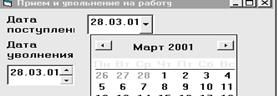 Объект (компонент Microsoft Windows Common Controls-2 6.0) представляет собой раскрывающийся календарь или счетчик для ввода даты или времени.
Объект (компонент Microsoft Windows Common Controls-2 6.0) представляет собой раскрывающийся календарь или счетчик для ввода даты или времени.
Специфичные свойства
 UpDown =True ‑ ввод значения с использованием счетчика типа UpDown (например: дата увольнения с работы), иначе (False) ‑ ввод с помощью календаря (поступление на работу).
UpDown =True ‑ ввод значения с использованием счетчика типа UpDown (например: дата увольнения с работы), иначе (False) ‑ ввод с помощью календаря (поступление на работу).
Day, Month, Year, Hour, Minute, Second ‑ значения дня, месяца, года, часов, минут и секунд соответственно.
Format ‑ формат даты и времени.
CustomFormat ‑ пользовательский формат (при Format=dtpCustom).
 Вопросы для самопроверки и контроля
Вопросы для самопроверки и контроля
Вопросы для самопроверки
1. Как задать местоположение и размеры объекта?
2. Какие две функции выполняет текстовое поле?
3. Должен ли объект иметь уникальное имя?
4. Какое свойство текстового поля позволяет вводить более одной строки?
5. В каком свойстве текстового поля и объекта MaskedEdit находится введенное значение?
6. Что означает свойство командной кнопки Default=True?
7. Назовите тип значения свойства Text для текстовых полей.
8. Назовите два основных назначения контуров (объектов Frame).
9. Какие три объекта могут отображать рисунки?
10. Сколько флажков можно выбрать одновременно?
11. Как свойство Alignment влияет на внешний вид переключателя и флажка?
12. Сколько состояний имеет флажок?
13. Какое свойство используется для ввода списка значений объекта ListBox или ComboBox?
14. Каково назначение объектов полосы прокрутки и ползунка?
15. Какие требования предъявляются к переключателям при размещении на странице объекта закладки SSTab?
16. Как задать диапазон чисел для полосы прокрутки, ползунка или кнопки-счетчика?
17. Как задать приращение для кнопки-счетчика?
18. Каким свойством нужно воспользоваться для указания надписи на поверхности объекта?
19. Как определить выбор пользователя, сделанный в окне списка ListBox или ComboBox?
20. Для чего предназначено свойство AutoSize?
21. Какой объект используется для вывода большого объема текста при ограниченном поле вывода?
22. Какое событие порождается по истечении интервала таймера?
Контрольные вопросы
1. Где размещены объекты (управляющие элементы) Visual Basic?
2. Чем различаются объекты Label и TextBox?
3. Какое свойство текстового поля позволяет ограничивать число вводимых символов?
4. Какое свойство текстового поля MaskEdit определяет допустимые символы при вводе?
5. Что означает свойство командной кнопки Cancel=True?
6. Нужно ли контролировать правильность ввода числовых значений для текстовых полей TextBox?
7. Какие объекты используют для размещения текстов на форме?
8. Что происходит с рисунком в объекте Image, когда свойство Stretch=True?
9. Какая возможность есть у объекта Picture, но отсутствует у объекта Image?
10. Для чего используется зависимый переключатель?
11. Сколько переключателей в одной группе можно выбрать одновременно?
12. Каково назначение объекта Timer?
13. Каково назначение полосы процесса Progress bar?
14. Какое свойство задает файл с рисунком?
15. Можно ли увидеть объект Timer при выполнении программы?
16. Как объект сделать недоступным при выполнении программы?
17. Каким будет тип свойства Text текстового поля при правильном вводе числового значения?
18. Можно ли создать объект “список ListBox” для выбора сразу нескольких вариантов?
19. Что содержит свойство ListIndex объекта ListBox или ComboBox ‑ после выбора элемента из списка?
20. Для чего используется свойство Sorted=True для списков ListBox и ComboBox?
21. Что содержит свойство Text объекта ‑ ListBox или ComboBox ‑ после выбора элемента из списка?
22. Для чего предназначено свойство ToolTipText?
23. Можно ли изменить высоту и ширину ячеек таблицы при проектировании программы?
Глава 7. Модули и классы
Модули
Программный модуль представляет собой текстовый файл, содержащий подпрограммы, функции, переменные и константы. Проект может состоять из множества программных модулей. Модули могут объединяться в классы. Как и элементы, классы обладают свойствами, методами и событиями, предназначенными для выполнения взаимосвязанных операций. Хорошо спроектированный класс представляет собой вполне самостоятельный фрагмент программы, и его можно перенести из одного проекта в другой. Модули можно включать в несколько проектов. Группируя однородные функции в пределах одного модуля, создается программная библиотека. Если поместить модули в один каталог (папку), то их можно будет использовать в других проектах.
Для создания модуля используется команда меню Project/Add Module. Имя модуля задается свойством Name. В разделе (General) (Declarations) размещаются команды, влияющие на все процедуры и функции модуля, например:
Option Explicit ‘необходимость явного объявления переменных;
Option Base 1 ‘отсчет элементов массива с единицы;
Option Private Module‘элементы модуля недоступны другим приложениям;
Public ... ‘объявляются глобальные переменные.
Для создания новой процедуры или функции в модуле используется команда
Tools/Addprocedure и окно настройки процедуры (рис. 7.1.1) либо непосредственно вводится заголовок процедуры или функции.
Рис. 7.1.1. Настройка процедуры
Пример cоздания модуля из трех функций: File, Wait и MouseArray
Создайте новый проект командой File/New Project.
Выполните команду Project/Add Module и задайте свойству Name значение BSP (библиотека стандартных программ).
Введем тексты функции.
Public Function File(Name as String) As Boolean ‘проверка наличия файла
File= Len(Dir(Name))>0 ‘0 - файла нет, иначе - файл есть.
End Function
Public Sub Wait ‘установка маркера мыши в виде песочных часов
Screen.MousePointer=11 ‘изображение песочных часов для объекта Screen
End Sub
Public Sub MouseArray ‘установка маркера мыши в виде стрелочки
Screen.MousePointer=0 ‘изображение стрелочки для объекта Screen (экран)
End Sub
Сохраните модуль командой File/Save BSP в своей папке (например, Library). При обращении к подпрограмме модуля указывается имя модуля, точка и имя подпрограммы. Если имена подпрограмм во всех модулях уникальны, то имя модуля можно не указывать.





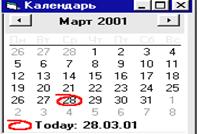 Объекты MonthView (компонент Microsoft Windows Common Controls-2 6.0) и Calendar (компонент Microsoft Calendar Controls 8.0) позволяют пользователю выбирать дату или последовательность дат с помощью календаря. Обычно календарь применяется при вводе дат.
Объекты MonthView (компонент Microsoft Windows Common Controls-2 6.0) и Calendar (компонент Microsoft Calendar Controls 8.0) позволяют пользователю выбирать дату или последовательность дат с помощью календаря. Обычно календарь применяется при вводе дат.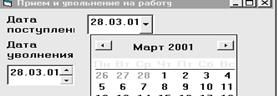 Объект (компонент Microsoft Windows Common Controls-2 6.0) представляет собой раскрывающийся календарь или счетчик для ввода даты или времени.
Объект (компонент Microsoft Windows Common Controls-2 6.0) представляет собой раскрывающийся календарь или счетчик для ввода даты или времени. UpDown =True ‑ ввод значения с использованием счетчика типа UpDown (например: дата увольнения с работы), иначе (False) ‑ ввод с помощью календаря (поступление на работу).
UpDown =True ‑ ввод значения с использованием счетчика типа UpDown (например: дата увольнения с работы), иначе (False) ‑ ввод с помощью календаря (поступление на работу). Вопросы для самопроверки и контроля
Вопросы для самопроверки и контроля